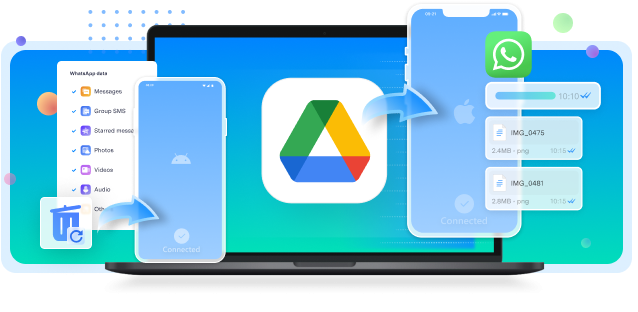Você gostaria de transferir seus chats do WhatsApp do Android para o iOS?
Muitas pessoas enfrentam desafios ao tentar importar backups do WhatsApp, especialmente ao trocar de dispositivo, e desejam conhecer o processo para preservar seus dados. Além disso, a importação de dados do WhatsApp oferece muitos benefícios.
Está passando por uma situação semelhante e precisa importar seus dados do WhatsApp? Este guia detalhado apresenta métodos para importar backups do WhatsApp do Google Drive para o iPhone e Android, além de outras alternativas. Explore as opções e selecione a que melhor atende às suas necessidades para obter resultados precisos e seguros.
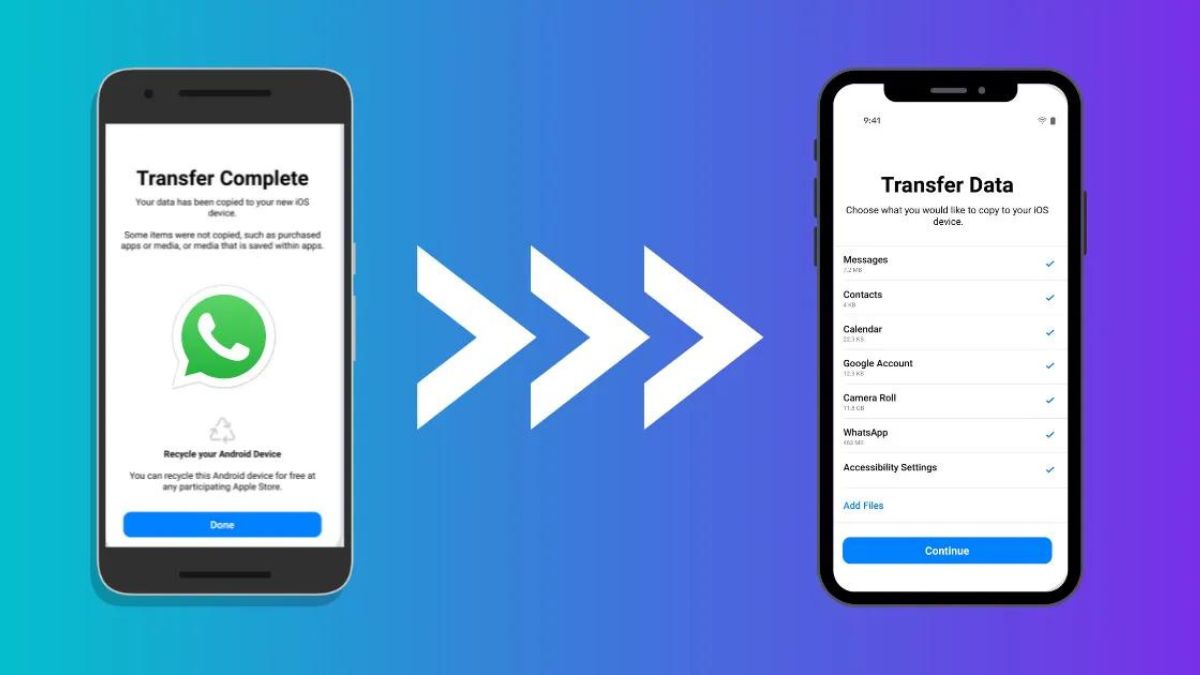
Neste artigo
Parte 1: Benefícios de importar conversas do WhatsApp
Ao fazer backup e restaurar dados do WhatsApp, as informações são armazenadas localmente no dispositivo para uma possível recuperação futura, incluindo chats criptografados. Isso pode representar um risco de privacidade para os dados mantidos no armazenamento. Em contraste, importar conversas do WhatsApp preserva a segurança dos dados, pois transfere todas as informações diretamente da origem para o destino, sem a necessidade de um intermediário.
Ao trocar de telefone, muitos preferem importar seus chats do WhatsApp para garantir que todos os dados sejam transferidos de forma completa, reduzindo o risco de perda de informações Esse processo facilita a continuidade nas atualizações do dispositivo e apoia a comunicação profissional. Com isso, você mantém suas conversas sem interrupções.
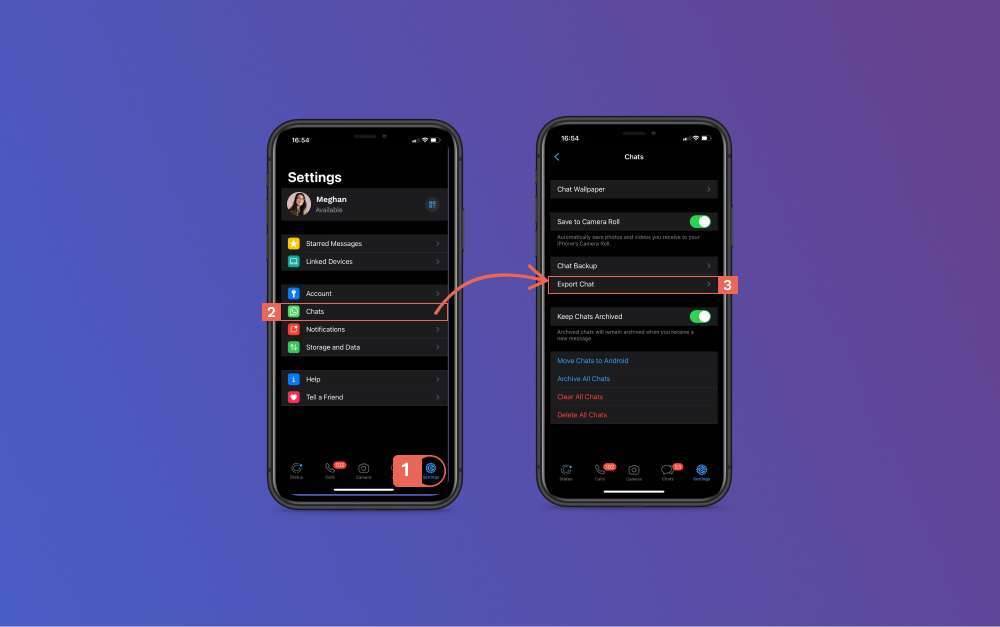
A seguir, confira uma visão geral dos principais métodos para importar chats do WhatsApp de um dispositivo para outro.
| Método | Eficiência | Velocidade | Tipos de Dados Transferidos | Compatibilidade |
| MobileTrans | Altamente eficiente | Rápida (conexão com fio) | Dados completos do WhatsApp (mensagens, mídia, anexos, etc.) | Multiplataforma (iOS e Android) |
| Baixa | Lenta para arquivos grandes | Apenas histórico de chat individual (sem mídia) | Universal (iOS e Android) | |
| Google Drive | Moderada | Lenta (depende da rede e do tamanho do arquivo) | Histórico de chat e mídia do WhatsApp | Somente Android |
| Arquivo ZIP | Baixa | Lenta | Pode transferir mídia, mas sem a estrutura dos chats do WhatsApp | Universal para mídia |
Parte 2: Melhor método para evitar vazamento de dados
A preocupação com o vazamento de dados durante a importação de conversas do WhatsApp é um dos principais desafios para muitos usuários. Por esse motivo, várias pessoas buscam maneiras de transferir seus chats sem correr o risco de perda de dados. Nesse contexto, o MobileTrans surge como uma opção promissora para importar dados do WhatsApp com segurança e sem perdas.
Abaixo estão alguns dos principais benefícios de usar o MobileTrans para essa transferência:
- Zero risco de perda de dados.
- Transferência de dados com um único clique.
- Backup e restauração de todos os dados do WhatsApp em dispositivos Android.
- Compatibilidade com mais de 6000 dispositivos.

 4.5/5 - Excelente
4.5/5 - ExcelenteO MobileTrans pode ser baixado gratuitamente para sistemas macOS e Windows, permitindo que você comece a transferência diretamente no seu dispositivo. Veja o passo a passo abaixo:
Passo 1: Abra o MobileTrans no computador
Inicie o MobileTrans no seu computador e selecione a opção Backup e Restauração. Entre as quatro opções exibidas, escolha Recuperar Dados Excluídos do WhatsApp.

Passo 2: Conecte seu dispositivo
Conecte seu celular ao computador usando um cabo USB funcional. Em seguida, clique em Backup e Restauração de Aplicativos e selecione o ícone do WhatsApp.

Neste momento, a tela do seu dispositivo deve aparecer assim no momento em que o telefone estiver conectado.

Passo 3: Inicie o backup
- No caso de um dispositivo Android, clique no botão Iniciar. Para iPhones, não será necessário nenhuma ação adicional.
- O software exibirá instruções para fazer o backup dos dados do WhatsApp no dispositivo Android. Siga cada etapa detalhada com atenção. Realize o backup dos seus dados do WhatsApp conforme as instruções fornecidas.

- Em seguida, faça login no WhatsApp no dispositivo Android e restaure os dados a partir do armazenamento interno do telefone.

- Ao finalizar o processo de backup, uma mensagem de confirmação aparecerá na tela.

Passo 4: Restaurar as mensagens
- Desconecte com segurança o telefone antigo e conecte o novo dispositivo ao computador. Aguarde o MobileTrans reconhecer o novo dispositivo como destino. Em seguida, localize os dados de backup do WhatsApp e clique no botão "Iniciar" para iniciar o processo de restauração.

- Após alguns minutos, os dados serão transferidos para o novo dispositivo. Uma mensagem de confirmação aparecerá na tela, conforme mostrado abaixo.

Parte 3: Como importar o backup do WhatsApp via e-mail
Exportar os bate-papos do WhatsApp por e-mail é simples, mas entender como acessá-los no novo dispositivo exige alguns passos específicos. Ao trocar de dispositivo, você precisa identificar o método mais adequado para o seu caso.
É essencial ter dispositivos com iOS e Android para fazer a escolha certa. Embora não seja possível importar diretamente os bate-papos, você pode acessar o arquivo exportado e baixá-lo no seu dispositivo. Para isso, é necessário ler o arquivo em formato TXT para aproveitar os benefícios.
Aqui estão as etapas para acessar as mensagens do WhatsApp em seu novo dispositivo usando o e-mail:
Passo 1: Faça login na sua conta de e-mail no novo dispositivo onde deseja acessar os bate-papos.
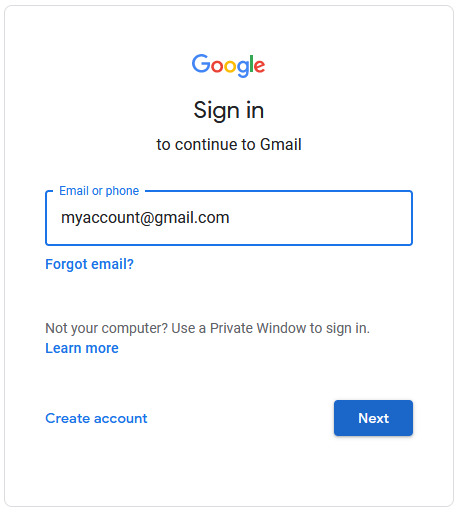
Passo 2: Localize o e-mail com o arquivo exportado que você enviou na pasta Enviados.
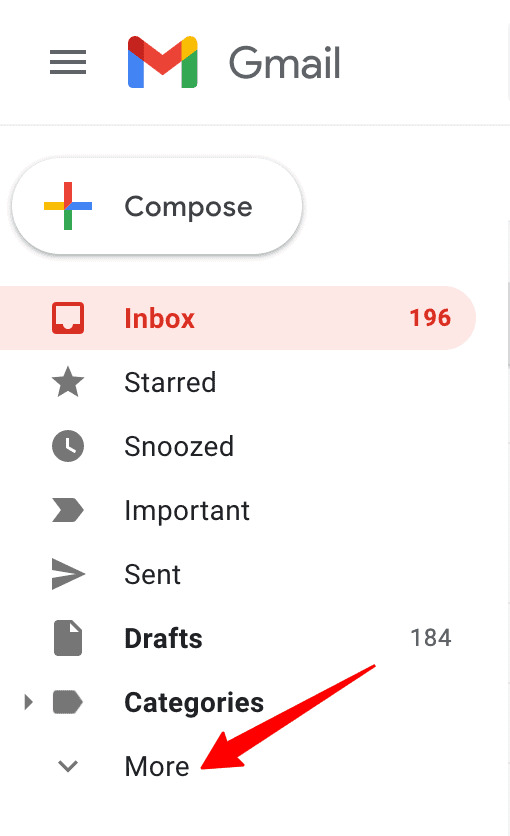
Passo 3: Baixe o arquivo anexado ao e-mail no novo dispositivo.
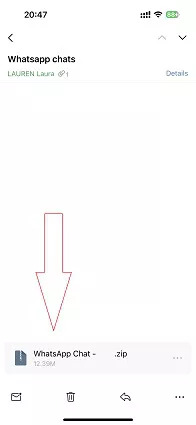
Passo 4: Abra o aplicativo gerenciador de arquivos no seu telefone (use o Gerenciador de Arquivos para Android ou o app Arquivos no iOS).
Passo 5: Encontre o arquivo baixado na pasta de Downloads.
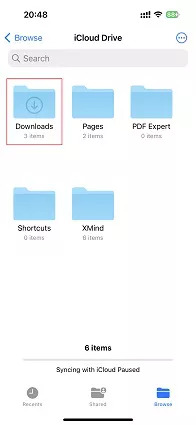
Passo 6: Abra o arquivo no formato TXT para visualizar as conversas (certifique-se de ter um aplicativo compatível para ler arquivos TXT).
Parte 4: Como importar o backup do Google Drive para o iPhone
Se você deseja importar o backup do WhatsApp do Google Drive, existem diversos métodos para fazer isso. Como o WhatsApp realiza backups automaticamente com base na frequência definida, é importante examinar essas informações cuidadosamente. No entanto, é essencial estar conectado à mesma conta durante a importação.
Aqui estão algumas das principais maneiras de importar bate-papos do WhatsApp do Google Drive.
Método 1: MobileTrans
Está em busca de uma forma fácil de transferir seus bate-papos do WhatsApp para um novo celular? O MobileTrans pode ser sua solução mais simples. O recurso MobileTrans - WhatsApp Chat Transfer é uma das maneiras mais convenientes de transferir arquivos com facilidade.
Conforme mencionado anteriormente, o WhatsApp permite uma transferência sem complicações. Para realizar o processo sem problemas, basta seguir os passos corretamente. Baixe, instale e abra o MobileTrans WhatsApp Transfer no seu dispositivo para começar a transferência. Esse método também pode ser usado para importar o backup do WhatsApp do Google Drive para um iPhone.
Wondershare MobileTrans
Transfira seus dados do WhatsApp com facilidade:
- Compatível com milhares de dispositivos Android e iOS.
- Permite mesclar dados do WhatsApp sem substituir informações antigas.
- Suporta dados do WhatsApp, GBWhatsApp e WhatsApp Business.
- Possibilita a transferência do backup do WhatsApp do Google Drive para o iPhone.

 4.5/5 - Excelente
4.5/5 - ExcelenteSiga estas etapas para transferir seus bate-papos do WhatsApp com o MobileTrans:
Passo 1: Abra o MobileTrans no seu dispositivo e selecione a opção WhatsApp Transfer (Transferência do WhatsApp).

Passo 2: Conecte os dois dispositivos Android ao computador usando cabos USB. O MobileTrans detectará automaticamente os dispositivos e definirá um como origem e o outro como destino.
Passo 3: Caso os dispositivos estejam invertidos, utilize a opção Inverter para corrigir a posição e garantir que os dados serão transferidos corretamente. Em seguida, clique em Transferir para iniciar o processo.

Passo 4: Espere alguns minutos enquanto o MobileTrans transfere todos os dados do dispositivo antigo para o novo, incluindo imagens e anexos. Evite desconectar os dispositivos ou fechar o aplicativo, pois isso pode interromper o processo.

Passo 5: Quando a transferência for concluída, você verá uma notificação de finalização na tela, indicando que o backup de todos os dados foi realizado com sucesso no seu novo dispositivo.
Método 2: Recurso de backup e restauração do WhatsApp
Caso esteja buscando uma maneira gratuita de importar bate-papos do WhatsApp a partir do Google Drive, o recurso de backup e restauração do próprio WhatsApp é uma ótima opção. Esse método é rápido e recupera todos os dados de conversas, desde que você esteja conectado a uma Internet de alta velocidade para garantir a transferência completa.
Veja a seguir os passos para importar o backup do WhatsApp do Google Drive utilizando o recurso de backup e restauração do aplicativo:
Passo 1:Abra o WhatsApp em seu telefone antigo e vá até a opção Bate-papos em Configurações. Em seguida, clique em Backup de bate-papo.
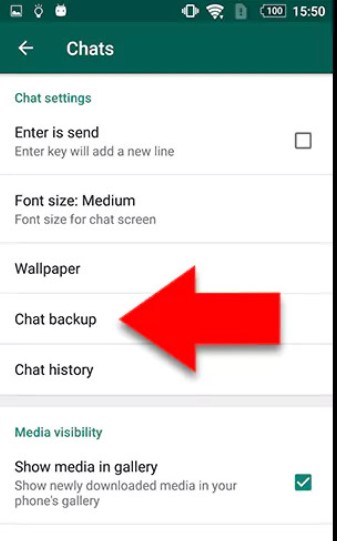
Passo 2: Confirme que sua conta do Google está conectada em Backup de bate-papo. Se não estiver, faça login. Em seguida, ative a opção "Backup no Google Drive" para configurar a frequência do backup. Após revisar esses detalhes, clique no botão verde "Fazer Backup". O WhatsApp iniciará o backup imediatamente.
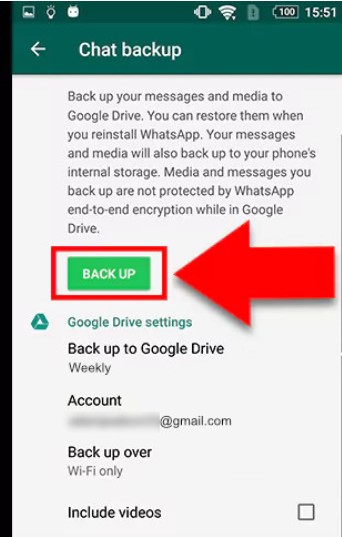
Passo 3: Com o backup completo no Google Drive, desinstale o WhatsApp do dispositivo antigo. Em seguida, baixe o WhatsApp no novo dispositivo e conecte-o à mesma conta do Google.
Passo 4: Instale o WhatsApp no novo celular e inicie o processo de configuração. Registre-se com o mesmo número de telefone e e-mail. O Google Drive localizará o backup e informará sobre ele. Clique em Restaurar para recuperar os chats antigos.
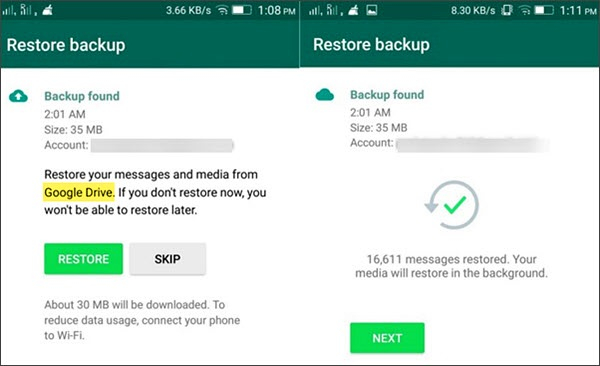
Passo 5: A restauração do backup do Google Drive pode levar alguns minutos. Evite interromper e aguarde a finalização. Ele pode levar alguns minutos. Após o término, clique em Avançar.
Seus chats antigos serão restaurados no novo dispositivo, e o WhatsApp estará pronto para uso.
Parte 5: Importação a partir de um arquivo ZIP
Uma das dúvidas mais comuns é como transferir as conversas do WhatsApp para um novo celular usando um arquivo ZIP. A boa notícia é que é possível fazer isso facilmente com um arquivo ZIP. A única condição é que ambos os dispositivos sejam Android e tenham a mesma versão do WhatsApp.
Para facilitar a importação do arquivo ZIP, recomenda-se instalar um aplicativo como o RAR em seu celular. Abaixo, estão as instruções para transferir as mensagens do WhatsApp para um novo dispositivo usando o arquivo ZIP:
Passo 1: No seu celular antigo, abra o WhatsApp, vá até Configurações > Conversas. Escolha a opção de Backup para o Google Drive e defina a frequência como Nunca. Em seguida, clique no botão verde de "Backup" para salvar todos os dados antigos localmente no dispositivo.
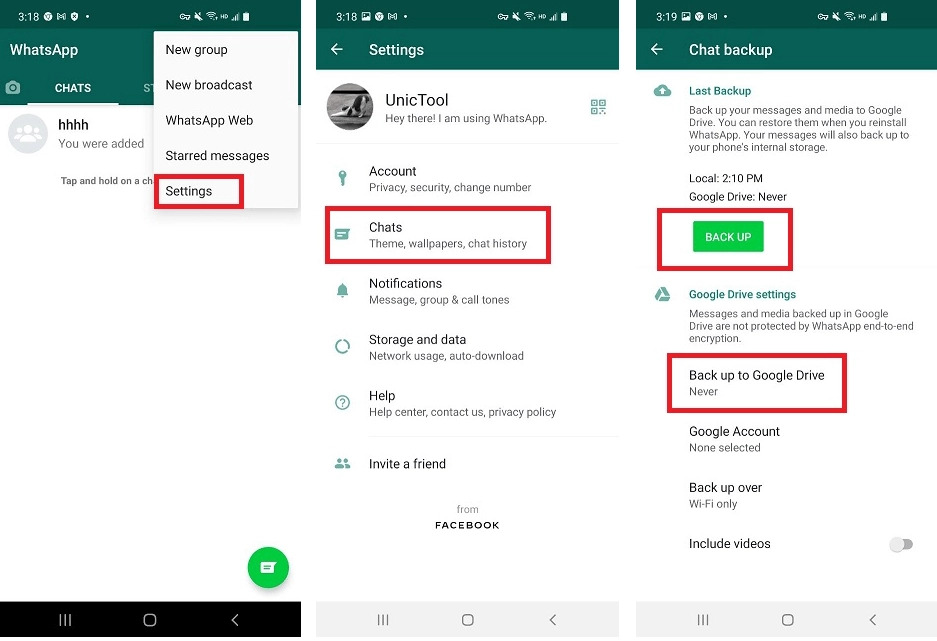
Passo 2: Aguarde alguns minutos para que o backup seja concluído. Em seguida, abra o aplicativo RAR e localize a pasta WhatsApp no armazenamento interno do dispositivo. Selecione a pasta e clique no ícone “+” para compactá-la.
Passo 3: Na nova tela, configure as opções gerais para o formato ZIP. Selecione essa opção e toque em OK. Aguarde até que a transferência seja finalizada. Assim que a pasta ZIP estiver pronta, você poderá utilizá-la para restaurar os dados do WhatsApp em seu novo dispositivo.
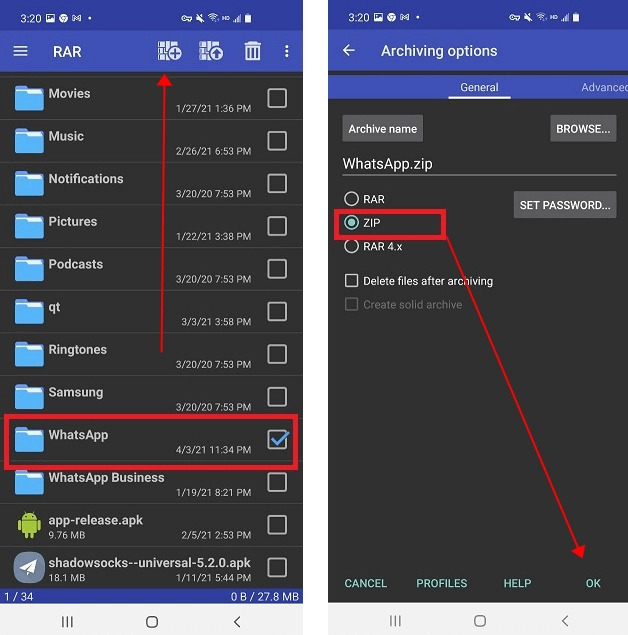
Agora, com a pasta ZIP criada, será necessário restaurá-la no novo dispositivo. Siga os passos abaixo para importar os dados do ZIP para o novo aparelho.
Passo 1: No novo dispositivo, abra o aplicativo RAR e extraia o arquivo ZIP para o diretório raiz do armazenamento interno.
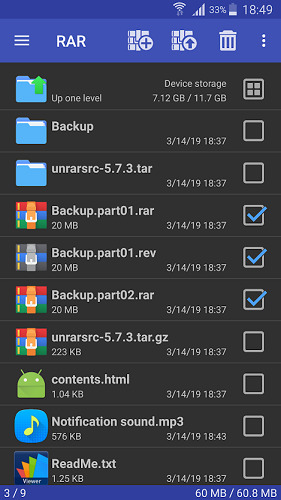
Passo 2: Em seguida, abra o WhatsApp e realize o processo de registro. Ao finalizar, você terá que restaurar todos os bate-papos antigos. Para isso, selecione a opção Restaurar. Como resultado o WhatsApp usará o backup local para a restauração.
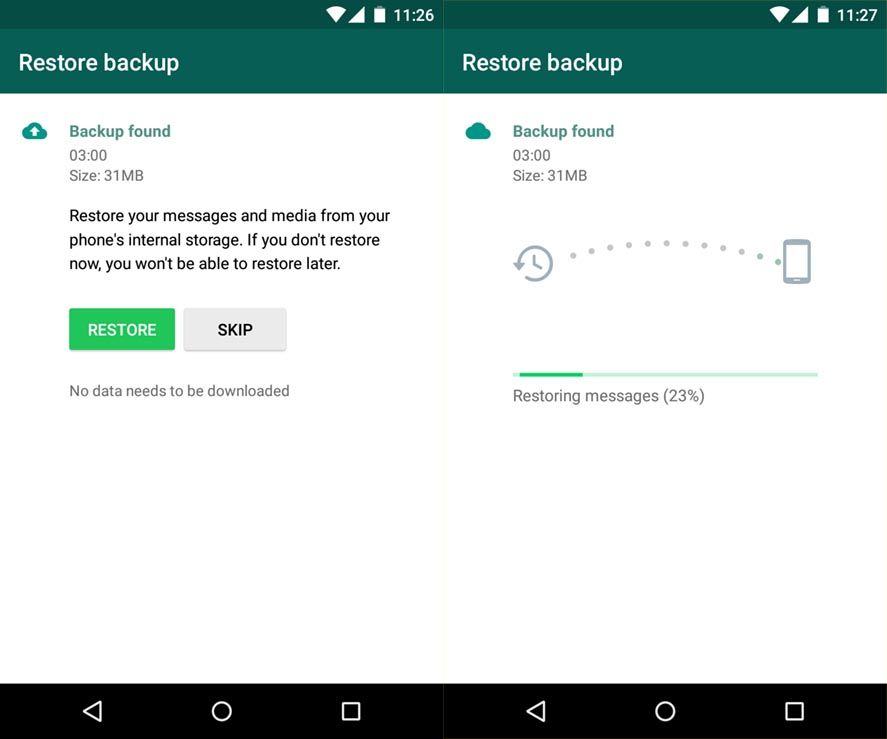
Siga esses passos para garantir a recuperação completa dos dados do WhatsApp no novo dispositivo.
Conclusão
O artigo abordou os diferentes métodos disponíveis para importar o backup do WhatsApp. Escolher a melhor opção e recuperar os dados perdidos é essencial para garantir a segurança das suas informações. Manter backups regulares pode ser fundamental em situações de perda de dados ao longo do tempo. Assim, se isso acontecer no futuro, não se preocupe, basta restaurar a partir do backup.

 4.5/5 - Excelente
4.5/5 - ExcelentePerguntas Frequentes
-
Posso restaurar o backup do Android no iPhone?
Sim, é possível restaurar o backup do Android no iPhone. O procedimento de restauração é semelhante ao processo de recuperação de dados do iPhone para o Android. Para isso, será necessário utilizar uma ferramenta de transferência de dados entre dispositivos móveis. -
É possível transferir dados do Android para o iPhone?
Sim, a transferência de dados do Android para o iPhone é viável. Para garantir que os dados sejam transferidos sem problemas e sem riscos de perda de informações, é necessário usar uma ferramenta de transferência adequada. -
Posso restaurar bate-papos excluídos no WhatsApp?
Sim, é possível restaurar bate-papos excluídos no WhatsApp, desde que você tenha realizado um backup de seus dados na conta do Google. Alternativamente, os bate-papos também podem ser recuperados a partir do banco de dados do WhatsApp no seu telefone.